Un ghid pentru a pune iPhone-ul sau iPad-ul în modul de recuperare
Modul de recuperare este o funcționalitate esențială pentru depanarea unui dispozitiv iOS. La fel ca majoritatea dispozitivelor digitale, un iPhone poate avea probleme cu o varietate de software sau o aplicație. După ce ați intrat în modul de recuperare, puteți remedia eficient o gamă largă de probleme software de pe dispozitivul dvs. iOS. Conform cercetărilor noastre, unii oameni nu înțeleg cum să se facă intrați în modul de recuperare pe un iPhone sau iPad. Acest articol oferă un ghid cuprinzător.
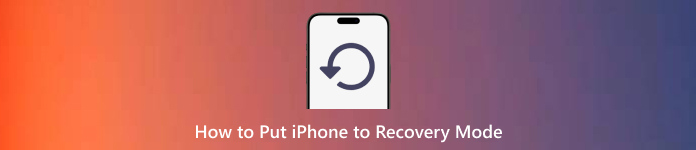
În acest articol:
Partea 1. Cum să puneți iPhone-ul în modul de recuperare
Pentru a plasa un iPhone sau iPad în modul de recuperare, aveți nevoie de un PC sau Mac, cea mai recentă versiune de iTunes sau Finder, un cablu Lightning și o conexiune stabilă la internet pentru computer. După ce dispozitivul dvs. intră în modul de recuperare, puteți actualiza software-ul sau puteți restabili dispozitivul la starea din fabrică.
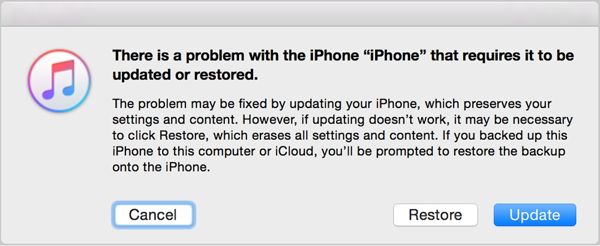
Opriți iPhone-ul sau iPad-ul. Apoi, conectați dispozitivul iOS la computer cu un cablu compatibil.
Deschideți iTunes pe Windows și macOS Mojave sau mai vechi. Rulați Finder pe macOS Catalina sau mai nou.
Apoi, țineți apăsată combinația de butoane din dreapta în funcție de modelul dispozitivului dvs. Când introduceți iPhone-ul în modul de recuperare, eliberați combinația de butoane.
Atâta timp cât iTunes sau Finder vă detectează dispozitivul în modul de recuperare, va apărea un dialog pop-up cu trei opțiuni, Anula, Restabili, și Actualizați.
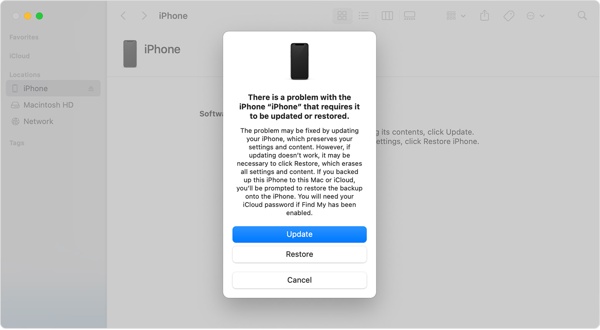
Partea 2. Care sunt combinațiile de butoane pentru diferite modele de iPhone
Combinațiile de butoane pentru a intra în modul de recuperare iPhone sunt diferite în funcție de modelul dispozitivului dvs. Pentru a vă ajuta să clarificați, vă explicăm mai jos combinațiile de butoane, respectiv în funcție de modelul de dispozitiv:
Combinație de butoane pentru iPhone 8 și mai noi
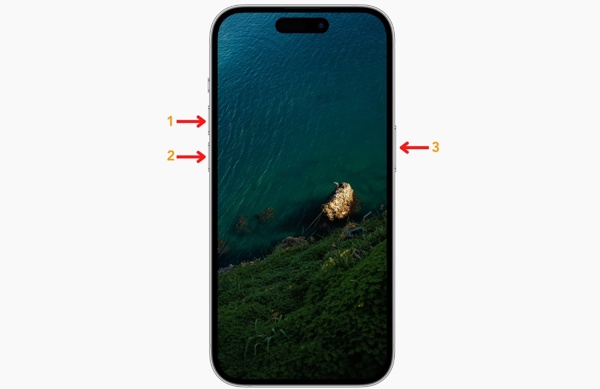
apasă pe Creșterea volumului butonul și eliberați-l rapid.
Apăsați imediat tasta Volum scăzut butonul și eliberați-l rapid.
Continuați să apăsați pe Butonul de pornire până când vedeți ecranul Mod de recuperare.
Combinație de butoane pentru iPhone 7/7 Plus
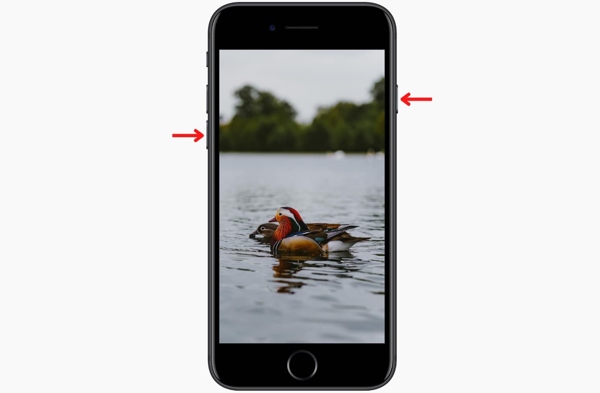
Țineți apăsat butonul Latură + Volum scăzut butoane în același timp.
Când apare ecranul Mod de recuperare, eliberați combinația de butoane.
Combinație de butoane pentru iPhone 6s/SE și mai vechi
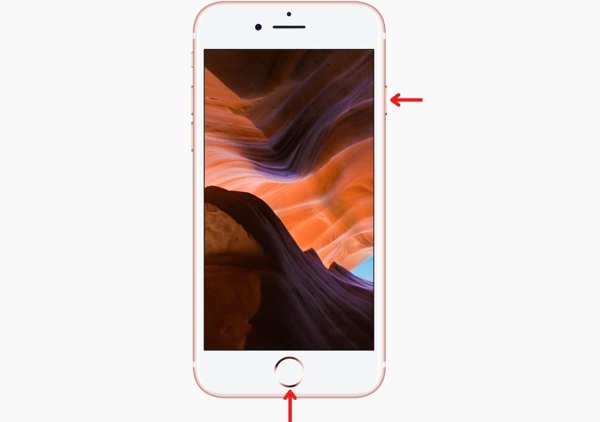
Țineți apăsat Acasă și Putere nasturi împreună.
Continuați să le apăsați până când apare ecranul Mod de recuperare.
Combinație de butoane pentru iPad fără butonul de pornire
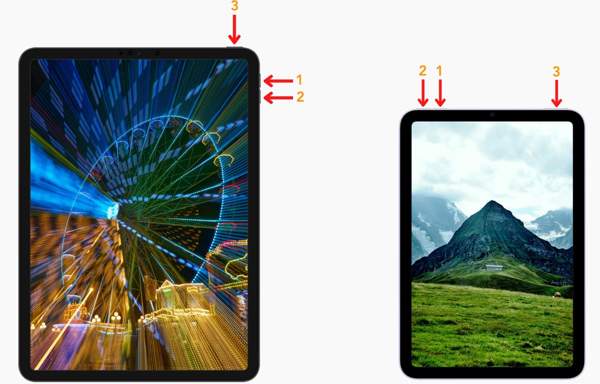
apasă pe Volum butonul cel mai apropiat de Putere butonul și eliberați-l rapid.
Putere buton.
Apoi, țineți apăsat butonul Putere butonul până când apare ecranul Mod de recuperare.
Combinație de butoane pentru iPad cu butonul Home
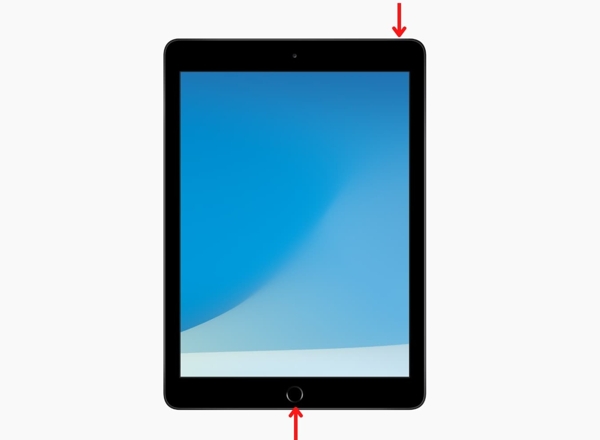
Țineți apăsat Acasă + Putere butoane simultan.
Când vedeți ecranul Mod de recuperare pe iPad, eliberați butoanele.” /]Partea 3. Când trebuie să utilizați modul de recuperare iPhone
După cum am menționat anterior, modul de recuperare este conceput pentru depanarea atunci când iPhone-ul sau iPad-ul dvs. întâmpină probleme de software. Iată scenele în care ar trebui să puneți iPhone-ul sau iPad-ul în modul de recuperare:
1. Actualizările software eșuează. Apple lansează în mod regulat actualizări pentru iOS pentru a remedia erorile și pentru a introduce noi funcții. Se recomandă utilizatorilor să instaleze actualizările la timp. Uneori, actualizarea software-ului eșuează sau este întreruptă, lăsând un dispozitiv care nu răspunde. Puteți actualiza software-ul în modul de recuperare.
2. Dispozitivul iOS se blochează. Dacă iPhone-ul sau iPad-ul tău se blochează pe un anumit ecran, cum ar fi sigla Apple sau iPhone blocat în modul SOS. Modul de recuperare vă poate ajuta să scăpați de probleme.
3. iTunes sau Finder nu vă pot recunoaște dispozitivul. Utilizatorii trebuie să facă copii de rezervă și să își gestioneze dispozitivele cu iTunes pe PC sau Finder pe Mac. Cu toate acestea, unii dintre ei întâmpină problema că dispozitivul dvs. nu este detectat. Punerea acestuia în modul de recuperare poate forța o conexiune.
4. iPhone sau iPad nu se pornesc. Dacă dispozitivul iOS afișează doar un ecran negru sau albastru și nu se va porni, puteți plasa iPhone-ul sau iPad-ul în Modul de recuperare.
5. Eșec la restaurarea unui dispozitiv iOS. Dacă durează mult timp când încercați să vă restaurați iPhone-ul sau iPad-ul dintr-o copie de rezervă, ar fi bine să vă puneți dispozitivul în modul de recuperare și să-l restaurați urmând instrucțiunile.
6. Probleme cu bucla de pornire. Când dispozitivul iOS repornește continuu fără a intra în ecranul de pornire, modul de recuperare poate întrerupe bucla.
Partea 4. Dacă îmi refac iPhone-ul, pierd totul
După ce un iPhone sau iPad intră în modul de recuperare, veți vedea trei opțiuni în caseta de dialog pop-up, Anula, Restabili, și Actualizați. Primul vă permite dispozitivului să părăsească modul de recuperare. Al doilea vă permite să vă restaurați dispozitivul la starea din fabrică. Al treilea vă permite să actualizați la cea mai recentă versiune a software-ului.
Cu alte cuvinte, veți pierde totul de pe dispozitiv dacă alegeți Restabili. Desigur, este capabil să rezolve o varietate de probleme software. Pentru a vă recupera datele după restaurarea unui iPhone în modul de recuperare, Recuperare date iPhone iyPass este o opțiune bună.

Peste 4.000.000 de descărcări
Recuperați datele de pe iPhone fără backup după restaurare.
Previzualizează datele pierdute înainte de recuperare.
Selectați anumite date pentru recuperare sau recuperați întregul iPhone.
Filtrați datele șterse sau pierdute de pe iPhone.
Acceptă cele mai recente versiuni de iOS.
Iată pașii pentru a recupera datele după restaurarea iPhone-ului în modul de recuperare:
Lansați cel mai bun software de recuperare a datelor iPhone după ce îl instalați pe computer. Conectați-vă iPhone-ul la computer cu un cablu Lightning. Alege Recuperați de pe dispozitivul iOS, și faceți clic Porniți scanarea.

Apoi, alegeți categoriile de date dorite din partea stângă, cum ar fi Cameră foto. Apoi previzualizați datele în fereastra de previzualizare

Selectați fișierul și elementele pe care doriți să le recuperați și faceți clic pe Recupera buton. Apoi setați un folder de ieșire și apăsați Recupera. De exemplu, poți recuperați apelurile șterse pe iPhone.
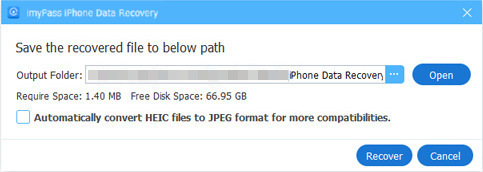
Concluzie
Acest ghid a discutat cum să intrați în modul de recuperare pe iPhone 13 și alte modele care nu se actualizează. Am demonstrat diferitele combinații de butoane pentru diferite modele de dispozitive iOS. imyPass iPhone Data Recovery vă poate ajuta să recuperați datele pierdute după restaurare. Dacă aveți alte întrebări despre acest subiect, nu ezitați să lăsați un mesaj sub această postare.

